วิธีบันทึก YouTube TV โดยใช้ DVR
ประเด็นที่สำคัญ
การบันทึกเนื้อหาบน YouTube TV ถือเป็นกระบวนการที่ไม่ซับซ้อน ทำให้ผู้ใช้สามารถสะสมคอลเลกชันเสมือนของรายการโทรทัศน์และภาพยนตร์ที่ต้องการเพื่อรับชมในอนาคต
คุณสามารถสร้างการบันทึกบน YouTube TV ได้อย่างง่ายดายโดยการค้นหาโปรแกรมใดโปรแกรมหนึ่งหรืออ่านหมวดหมู่ต่างๆ
YouTube TV จัดเก็บรายการและภาพยนตร์ที่คุณเลือกไว้ในไลบรารีได้อย่างราบรื่น ซึ่งสามารถเข้าถึงได้จากทุกอุปกรณ์ผ่านแท็บไลบรารี
วิธีหนึ่งที่มีประสิทธิภาพในการขยายห้องสมุดดิจิทัลคือการใช้ YouTube TV เพื่อบันทึกรายการโทรทัศน์และภาพยนตร์ กระบวนการนี้จำเป็นต้องใช้ความพยายามเพียงเล็กน้อยในส่วนของคุณ หากต้องการกำหนดค่าฟังก์ชันนี้ ให้ทำตามขั้นตอนง่ายๆ เหล่านี้เพื่อตั้งค่าการบันทึกบน YouTube TV
วิธีบันทึก YouTube TV บนเว็บเบราว์เซอร์ของคุณ
การตั้งค่า DVR เป็นหนึ่งในวิธีที่ดีที่สุดในการบันทึกรายการทีวีบนพีซีของคุณ หากต้องการเริ่มบันทึก YouTube TV บนเว็บ ให้ไปที่เว็บไซต์ YouTube TV และค้นหารายการหรือภาพยนตร์ที่คุณต้องการบันทึก คุณสามารถทำได้โดยกดไอคอนรูปแว่นขยายที่มุมขวาบนของหน้าจอ และพิมพ์ชื่อของรายการในแถบค้นหา
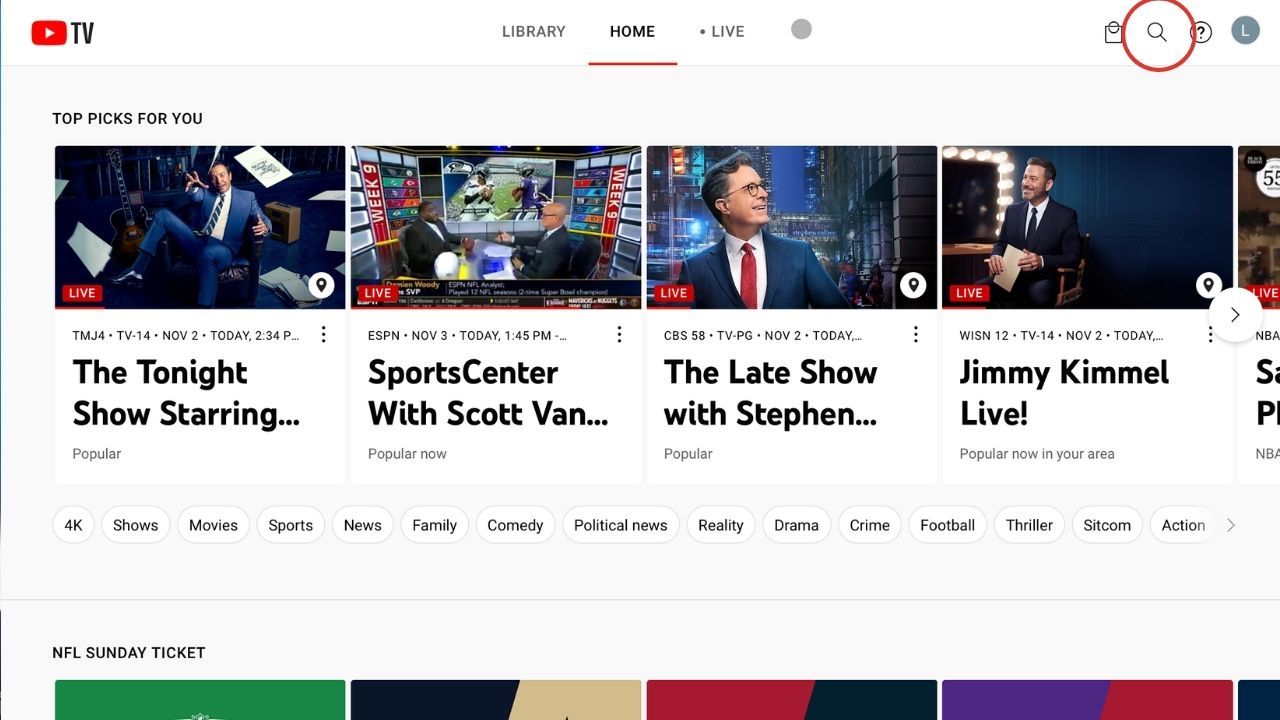
อีกทางหนึ่ง หากการค้นหาของคุณมีลักษณะไม่เฉพาะเจาะจง เราอาจอ่านหมวดหมู่ต่างๆ ที่มีอยู่ในหน้าแรกของเรา โดยการเลื่อนลงและสำรวจตัวเลือกต่างๆ มากมายจนกว่าพื้นที่ใดพื้นที่หนึ่งจะดึงดูดความสนใจของพวกเขา
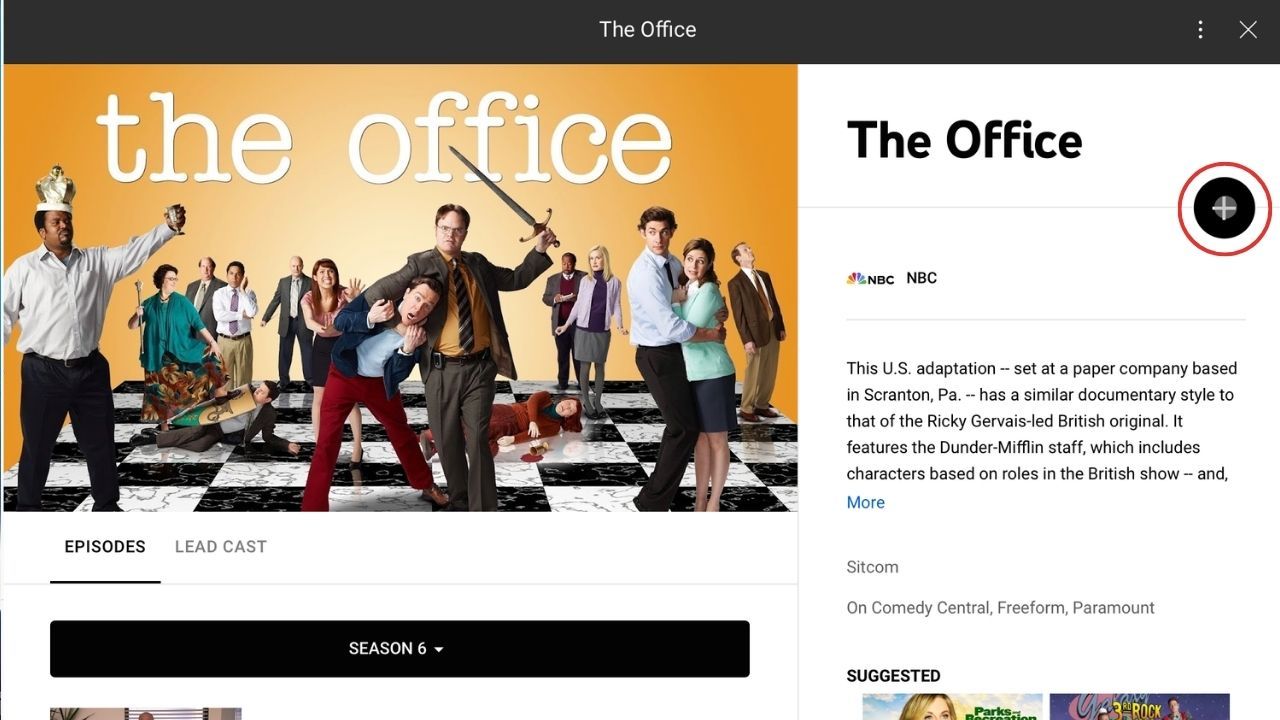
เมื่อระบุโปรแกรมที่คุณต้องการแล้ว คลิกเพื่อรับข้อมูลเพิ่มเติม สรุปรายการพร้อมรายการตอนจะแสดงในหน้าต่างที่กำหนด เพื่อสร้างการตั้งค่าการบันทึก คลิกสัญลักษณ์ “+” ที่อยู่ทางด้านขวาเพื่อรวมโปรแกรมไว้ในคอลเลกชันของคุณ
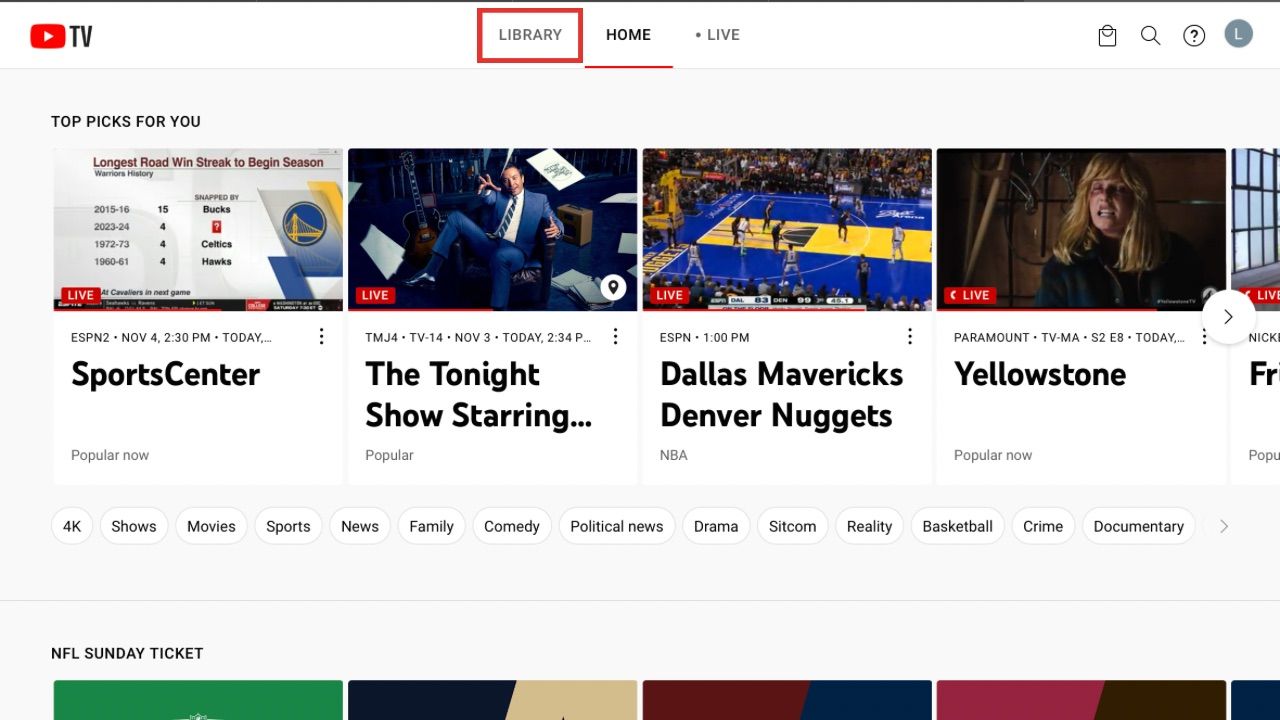
ตัวเลือก “Library” ที่อยู่ตรงจุดสุดยอดของหน้าจอหลักช่วยให้ผู้ใช้มีโอกาสค้นพบรายการโทรทัศน์และภาพยนตร์ที่เพิ่งออกใหม่เพื่อวัตถุประสงค์ในการบันทึก เมื่อคลิกที่ปุ่ม"เพิ่มลงในห้องสมุด"ซึ่งอยู่ที่ฐานของจอแสดงผล YouTube TV จะสร้างเนื้อหาที่คัดสรรมาอย่างดีซึ่งสอดคล้องกับความต้องการของผู้ใช้
ผู้ใช้มีตัวเลือกในการเลือกรายการที่ต้องการบันทึกลงในคอลเลกชันส่วนตัวโดยคลิกที่ปุ่ม"เสร็จสิ้น"ซึ่งอยู่ที่มุมล่างขวาของหน้าจอ สามารถเข้าถึงฟังก์ชันที่สะดวกสบายนี้ได้จากอุปกรณ์อิเล็กทรอนิกส์ทุกชนิด
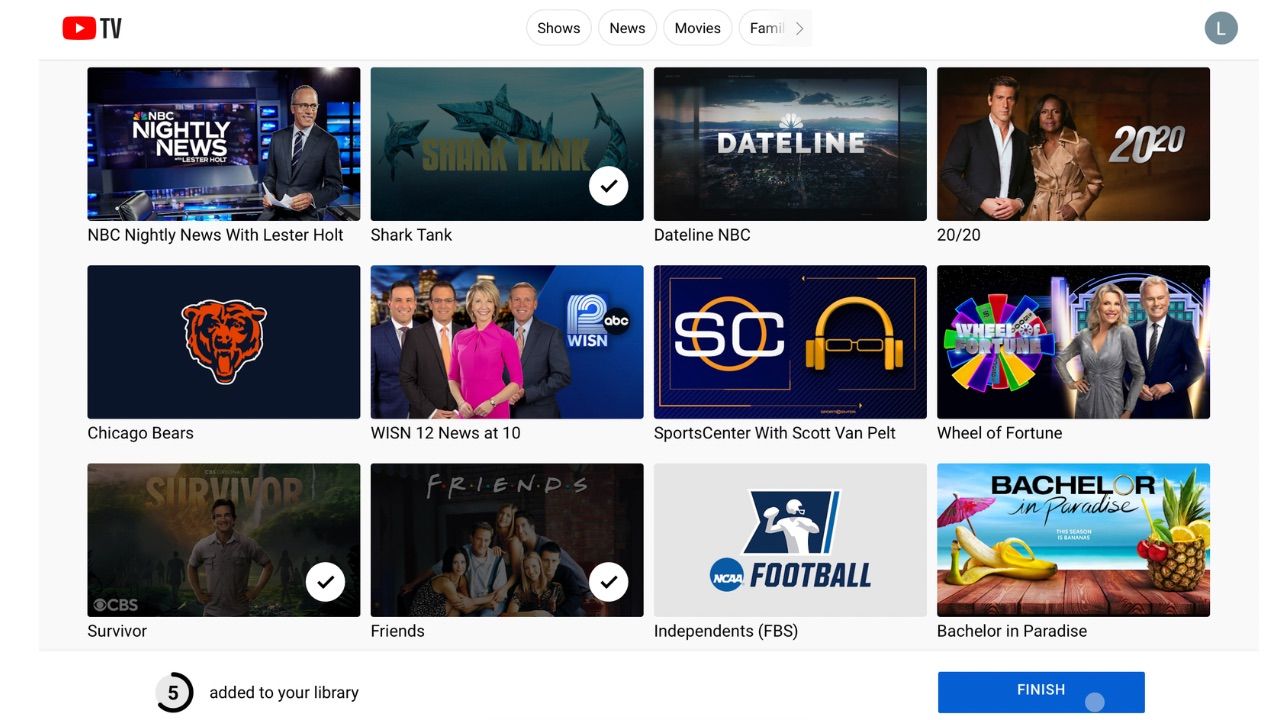
เมื่อเซสชันดำเนินไปและมีการเพิ่มลงในไลบรารี การบันทึกจะเริ่มตั้งแต่วินาทีแรกที่กดปุ่ม ด้วยเหตุนี้ จึงไม่สามารถดูส่วนเริ่มต้นของตอนหรือภาพยนตร์เป็นส่วนหนึ่งของการเล่นได้
วิธีบันทึก YouTube TV บนอุปกรณ์มือถือของคุณ
หากต้องการเริ่มต้นกระบวนการกำหนดค่าเครื่องบันทึกวิดีโอดิจิทัล (DVR) ภายในแอปพลิเคชัน YouTube ให้ไปที่หน้าจอหลักของอุปกรณ์เคลื่อนที่ที่รองรับ และค้นหาฟังก์ชันการค้นหาที่มีสัญลักษณ์เป็นเลนส์ขยายซึ่งอยู่ที่ด้านขวาสุดของแผงจอแสดงผล. เมื่อแตะสัญลักษณ์นี้ คุณจะได้รับแจ้งให้ป้อนชื่อรายการที่คุณต้องการกำหนดเวลาสำหรับการบันทึก
หากต้องการรวมรายการโทรทัศน์หรือภาพยนตร์ไว้ในคอลเลกชันส่วนตัวของคุณ เพียงคลิกที่สัญลักษณ์เพิ่มเติมที่อยู่ถัดจากชื่อรายการแล้วดำเนินการเพิ่มลงในคลังสื่อของคุณ
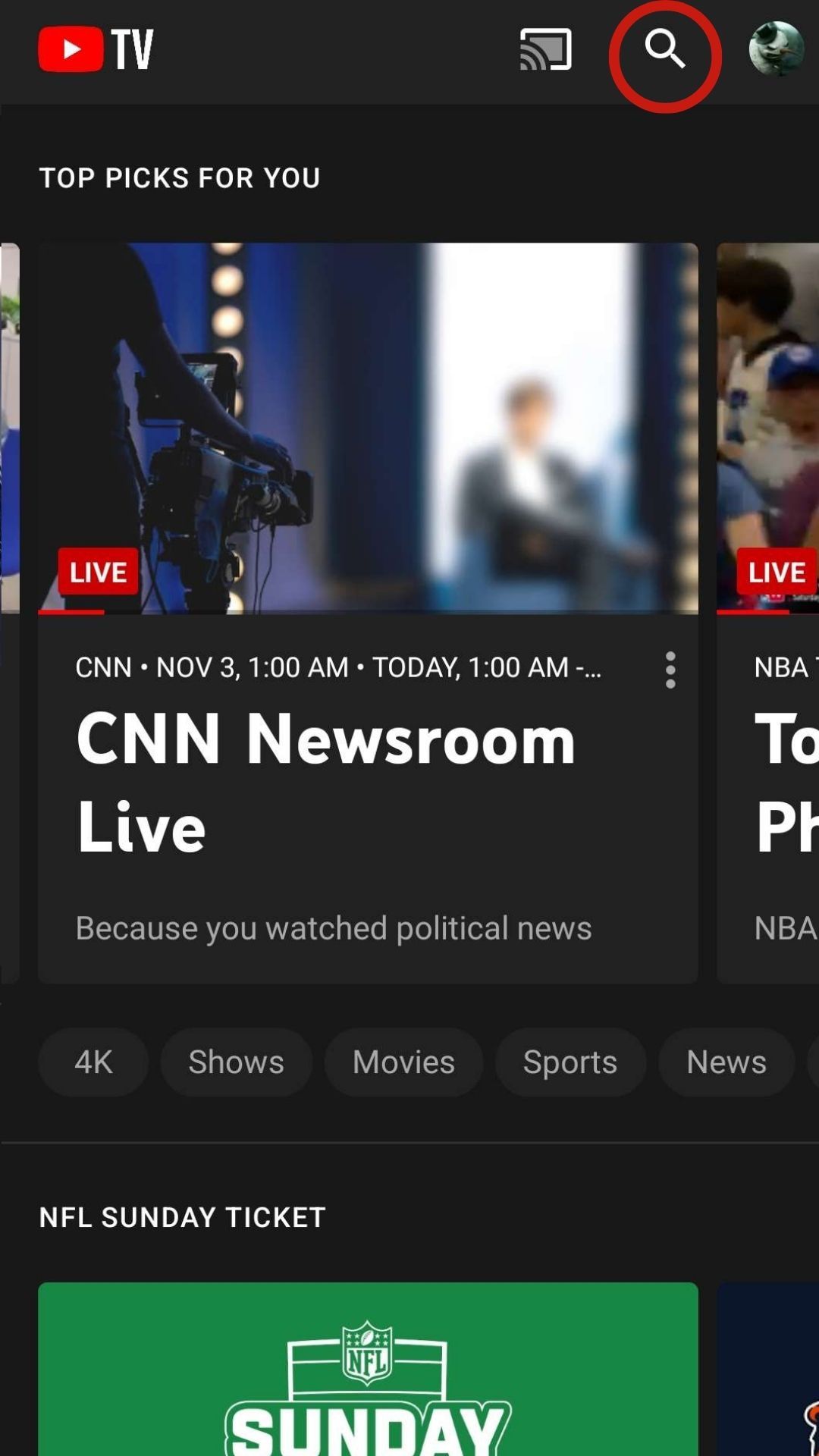
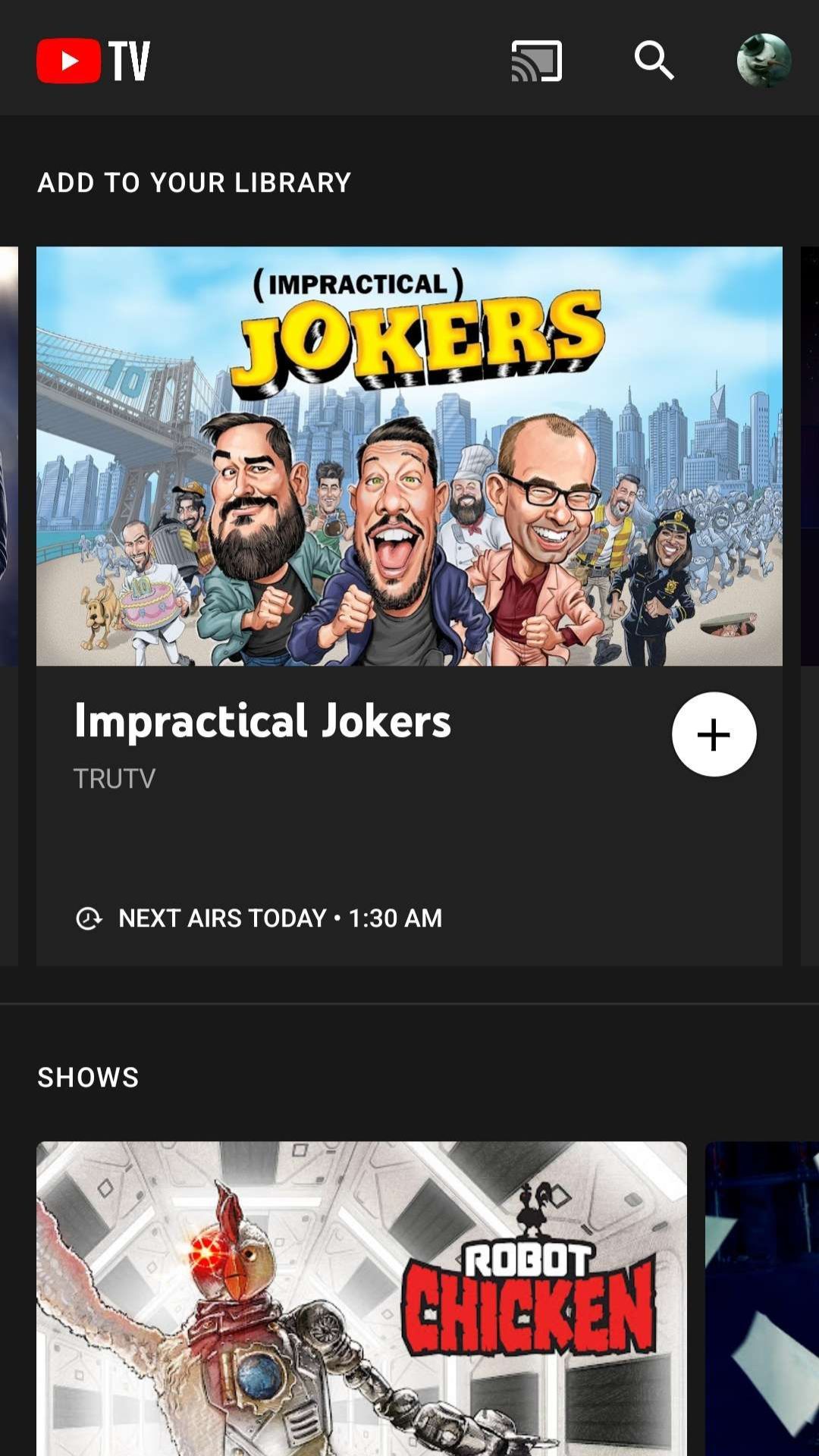 ปิด
ปิด
ฟังก์ชันการทำงานของ YouTube TV คือเมื่อใดก็ตามที่รายการออกอากาศหรือสตรีม รายการนั้นจะถูกบันทึกโดยอัตโนมัติโดยที่คุณไม่ต้องดำเนินการใดๆ เพิ่มเติม
วิธีบันทึก YouTube TV บนสมาร์ททีวีของคุณ
ขั้นตอนในการจับภาพ YouTube TV บนสมาร์ททีวีอาจแตกต่างกันไปตามยี่ห้อและรุ่น แต่ไม่ควรแตกต่างจากที่ใช้ในแอปพลิเคชันบนมือถือหรือทางอินเทอร์เน็ตมากนัก
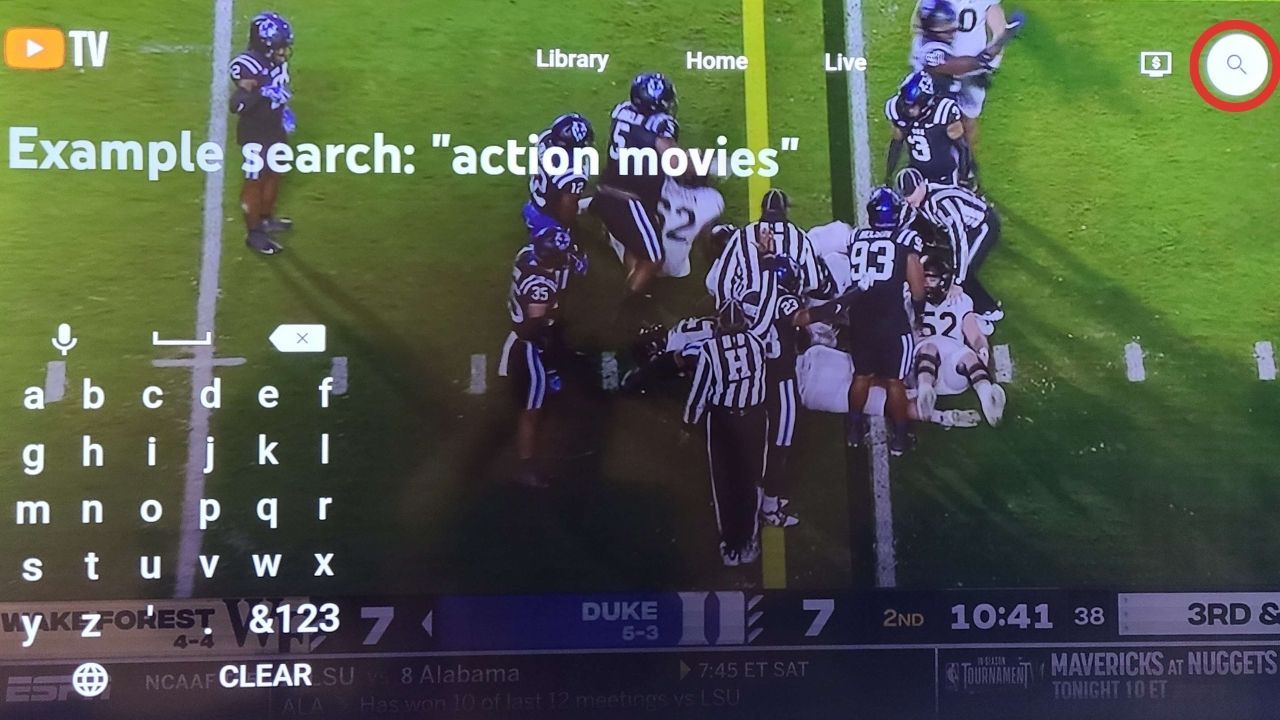
ขณะที่คุณอ่านเนื้อหาที่มีอยู่มากมายโดยใช้รีโมทคอนโทรล คุณอาจค้นพบโปรแกรมหรือภาพยนตร์ที่กระตุ้นความอยากรู้อยากเห็นของคุณ ในทางกลับกัน หากคุณต้องการค้นหาสิ่งใดสิ่งหนึ่งเป็นพิเศษ เพียงมุ่งความสนใจไปที่ไอคอนรูปแว่นขยายซึ่งอยู่ทางด้านขวาสุดของจอแสดงผล และเริ่มการสำรวจที่ปรับแต่งให้เหมาะกับความต้องการของคุณ
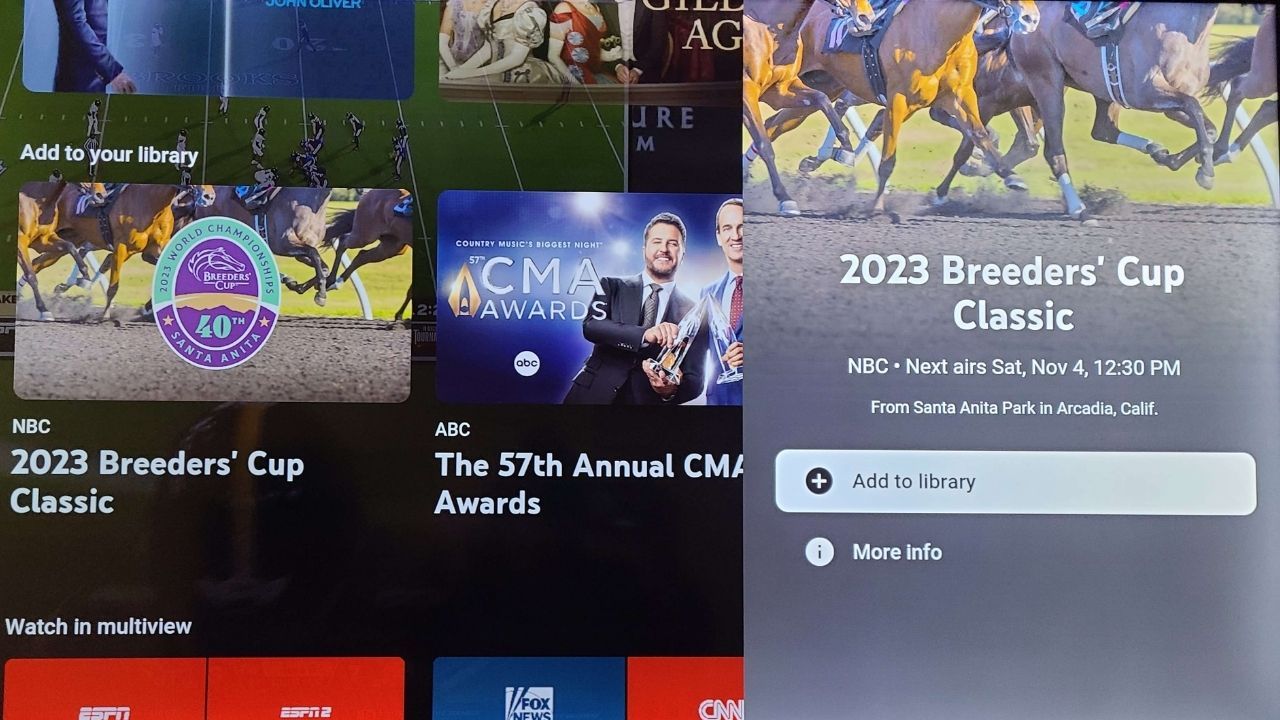
คุณสามารถเพิ่มรายการทีวีหรือภาพยนตร์ลงในรายการดูบน YouTube TV ได้โดยคลิกปุ่ม"+ ไอคอน"หรือ"เพิ่มลงในห้องสมุด"เมื่อคุณทำสิ่งนี้เสร็จแล้ว เพียงผ่อนคลายและผ่อนคลายในขณะที่ YouTube TV จัดการการจัดเตรียมที่จำเป็นทั้งหมดสำหรับการบันทึกตามกำหนดการของคุณ
ฉันจะค้นหาการบันทึกของฉันบน YouTube TV ได้ที่ไหน
เมื่อเนื้อหาของคุณได้รับการบันทึกแล้ว คุณอาจสงสัยเกี่ยวกับตำแหน่งของเนื้อหานั้น หากต้องการค้นหาและดูรายการหรือภาพยนตร์ที่บันทึกไว้ ให้เข้าถึง YouTube TV ผ่านอุปกรณ์ที่รองรับ เช่น สมาร์ทโฟน โทรทัศน์ หรือเว็บเบราว์เซอร์ จากนั้นไปที่แท็บ"Library"ซึ่งอยู่ที่จุดสุดยอดของอินเทอร์เฟซ
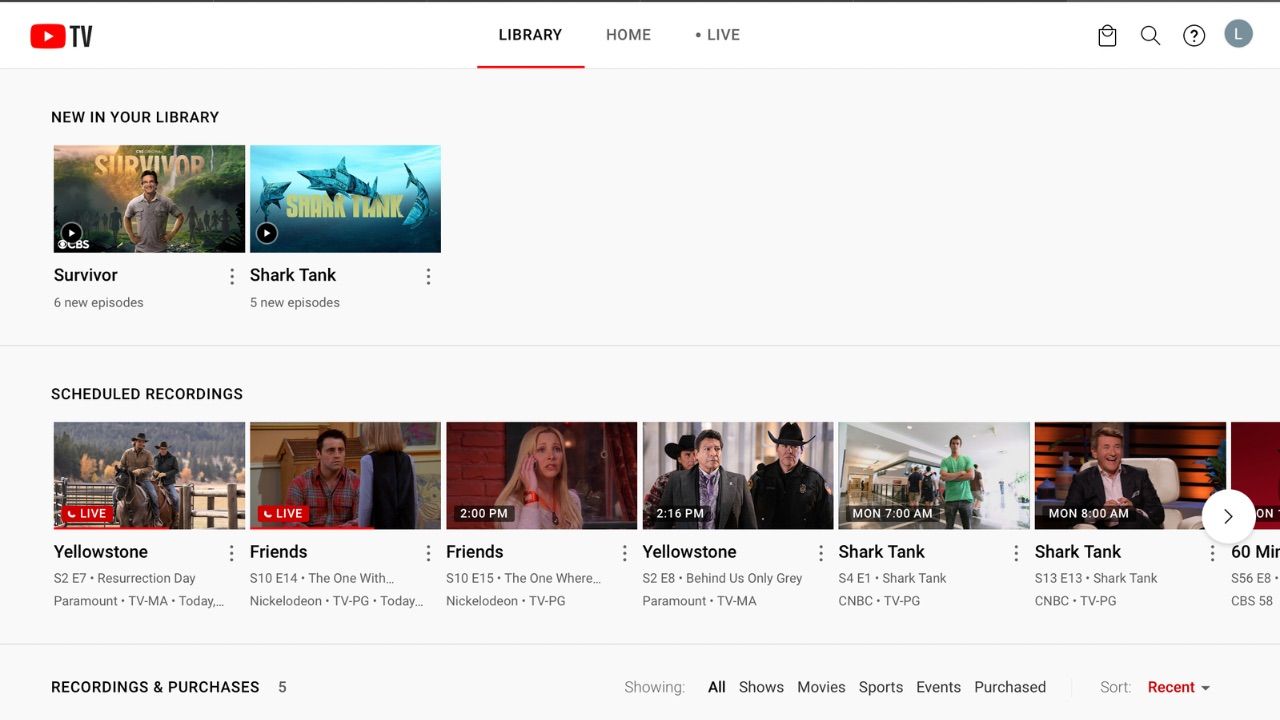
ค้นหาเนื้อหาที่บันทึกไว้ทั้งหมดของคุณที่นี่ ดูตารางการบันทึกที่กำลังจะมาถึงได้อย่างสะดวก เลือกตอนจากตอนที่บันทึกไว้ก่อนหน้านี้เพื่อเพลิดเพลินกับการนำเสนอด้วยภาพ ลักษณะที่ไม่ซับซ้อนของฟีเจอร์นี้ทำให้เหมาะสำหรับกลุ่มอายุที่หลากหลาย รวมถึงผู้เยาว์ ซึ่งมีส่วนทำให้ YouTube TV ได้รับการยอมรับว่าเป็นหนึ่งในแพลตฟอร์มสตรีมมิ่งที่ยอดเยี่ยมที่สุดที่ให้บริการสำหรับเด็กโดยเฉพาะ
อย่ากำหนดเวลาชีวิตของคุณรอบทีวี
YouTube TV มอบความยืดหยุ่นที่มากขึ้นในไลฟ์สไตล์ของตัวเองโดยให้ผู้ใช้สามารถบันทึกรายการและภาพยนตร์ที่พวกเขาชื่นชอบได้ แตกต่างจากการดูโทรทัศน์แบบดั้งเดิมที่บุคคลต้องจัดตารางเวลาตามเวลาออกอากาศที่เฉพาะเจาะจง YouTube TV แพลตฟอร์มนี้รองรับความต้องการของผู้ใช้ ให้ความสะดวกสบายและขจัดความจำเป็นในการวางแผนที่เข้มงวด
เมื่อใดก็ตามที่เพื่อนร่วมเดินทางปรารถนาที่จะจัดงานสังสรรค์สำหรับมื้อเย็นพร้อมกับการออกอากาศตอนสุดท้ายของ Survivor คุณมีอิสระที่จะเข้าร่วมกับพวกเขาได้โดยไม่ต้องเกรงกลัว เนื่องจากโปรแกรมจะยังคงอยู่เมื่อคุณกลับจากรับประทานอาหาร